إذا كنت بحاجة إلى أي وقت مضى للبحث عن كلمة المرور لشبكة WiFi الخاصة بك على Windows 7 ، كل ما عليك فعله هو النقر على أيقونة WiFi في علبة النظام ، ومن القائمة المنبثقة ، انقر بزر الماوس الأيمن على الشبكة التي تريد عرض كلمة المرور للوصول إليها. داخل نافذة الخصائص ، كان علامة تبويب أمان حيث يمكنك التحقق من كلمة مرور WiFi. تعال إلى Windows 10 وهذا الخيار ، على الرغم من عدم ضياعه ، أصبح الوصول إليه أكثر صعوبة. إليك كيفية عرض كلمة المرور لشبكات WiFi المعروفة في Windows 10.
إذا قمت بالنقر فوق أيقونة WiFi في علبة النظامفي Windows 10 ، تفتح لوحة تسرد جميع الشبكات المتاحة (المعروفة وغير المعروفة). يمكنك فقط اختيار شبكة للاتصال بخصائص الشبكة دون عرضها. خصائص الشبكة هي مكان تخزين كلمة المرور ويمكن عرضها.

للوصول إلى نافذة الخصائص لشبكة WiFi التي تتصل بها حاليًا ، انقر بزر الماوس الأيمن على أيقونة WiFi في علبة النظام وحدد "فتح مركز الشبكة والمشاركة".

هذا سيفتح إعدادات الشبكة فيتطبيق سطح المكتب لوحة التحكم. تجدر الإشارة هنا إلى أن مجموعة إعدادات الشبكة والإنترنت في تطبيق الإعدادات لا تسمح لك بمشاهدة كلمات مرور WiFi وهو ما يقلص المشكلتين. كان يمكن أن يكون الأمر أسهل بكثير في حالة وجود الخيار في تطبيق الإعدادات.
في تطبيق سطح مكتب لوحة التحكم ، انقر على الشبكة التي تتصل بها. يجب أن يظهر كارتباط بجوار حقل Connections (انظر لقطة الشاشة أدناه).
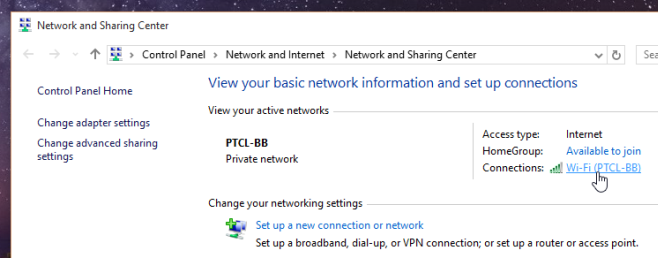
سيؤدي النقر فوق الشبكة إلى فتح نافذة الحالةلتلك الشبكة. ضمن قسم الاتصال ، انقر فوق الزر Wireless Properties للوصول إلى خصائص الشبكة اللاسلكية. انتقل إلى الأمان ثم انقر فوق "إظهار الأحرف" لعرض كلمة المرور.
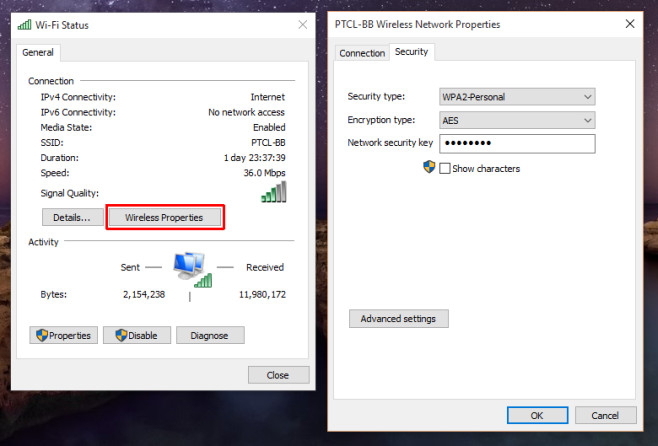













تعليقات